オートSUMを使って広い範囲の数値をすべて足す(3/3)
- 足し算を使った計算式の作成
- 計算式をコピーする
- オートSUMを使って広い範囲の数値をすべて足す
次にセルC10~E10の合計欄にそれぞれの3行目~9行目の数値を足した結果を表示させます。
その際に「=C3+C4+C5+C6+C7+C8+C9」と作成するのは面倒です。
そこで「合計・オートSUM(Σ)」ボタンを使います。
足し算ができるのですが、「C3~C9をすべて足す」のように開始位置と終了位置だけを指定すれば済むようになります。
まずはセルC10だけに作成します。
選択してから「合計・オートSUM(Σ)」ボタンをクリックしましょう。
計算式を作成しますが、先頭の「=」は不要です。
ボタンを押せば自動的に入力されます。

=SUM(C3:C9)
とう計算式が作成されます。
「=SUM(足したい数値がある範囲)」とすればよいのです。
すでに「C3:C9」が合計範囲として自動認識されています。
「:」は「~」の意味です。
そのままでよければ{Enter}キーで確定します。
範囲を変更する必要があるならばドラッグで指定してから{Enter}キーで確定します。
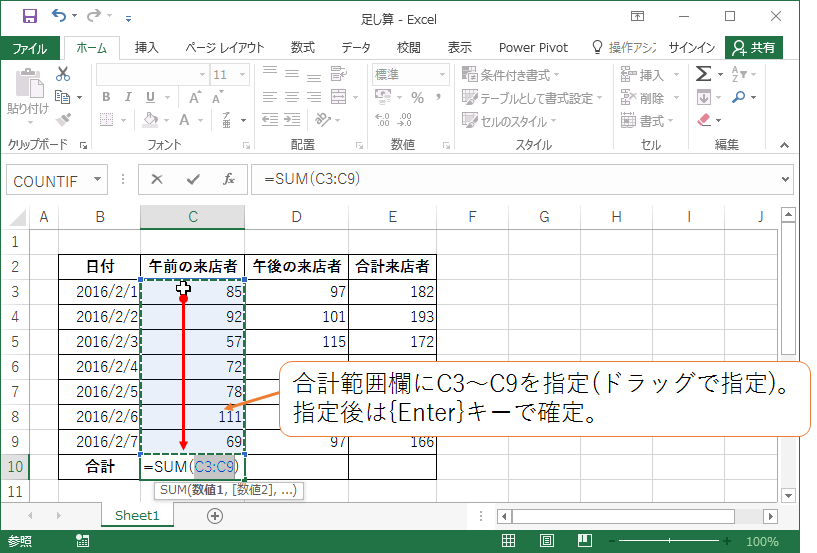
これで「上の7つをすべて足す」という計算式が作成されました。
再度セルC10をアクティブにして、E列までコピーしましょう。
アクティブセルの右下をドラッグすれば計算式のコピーがなされます。

それぞれで「上の7つをすべて足す」という計算がなされます。


コメント